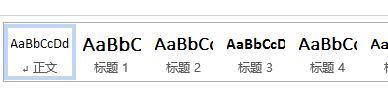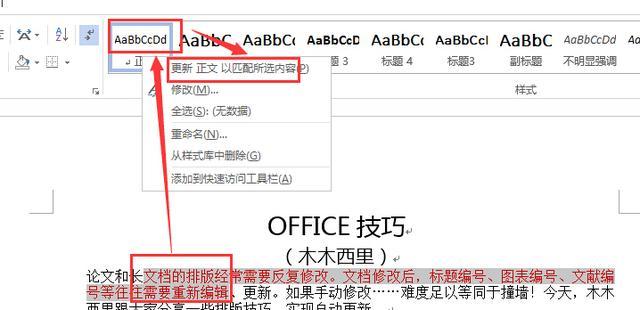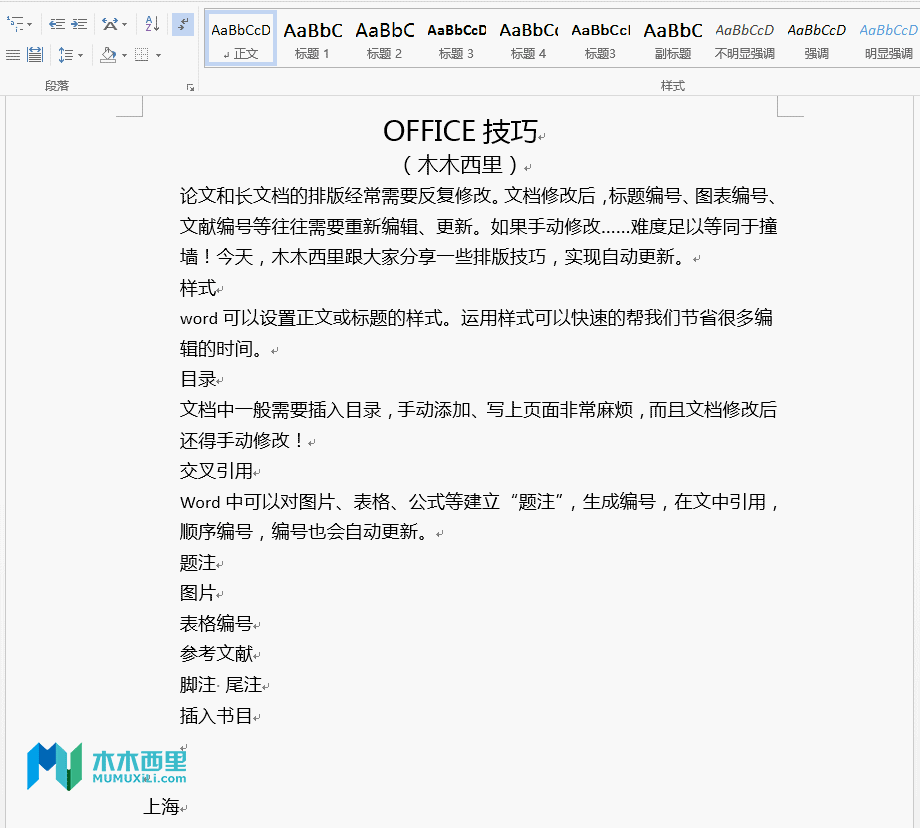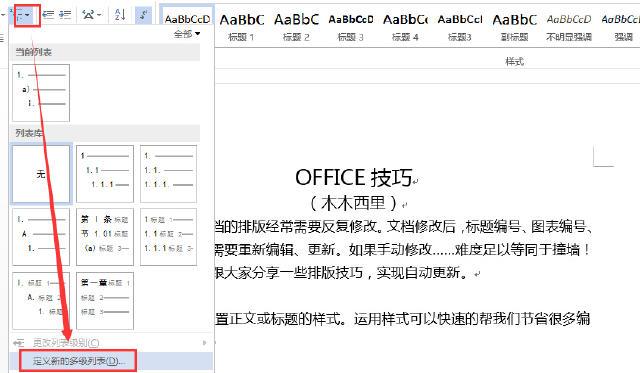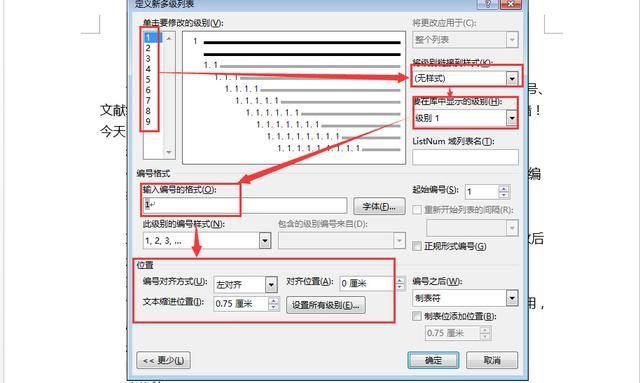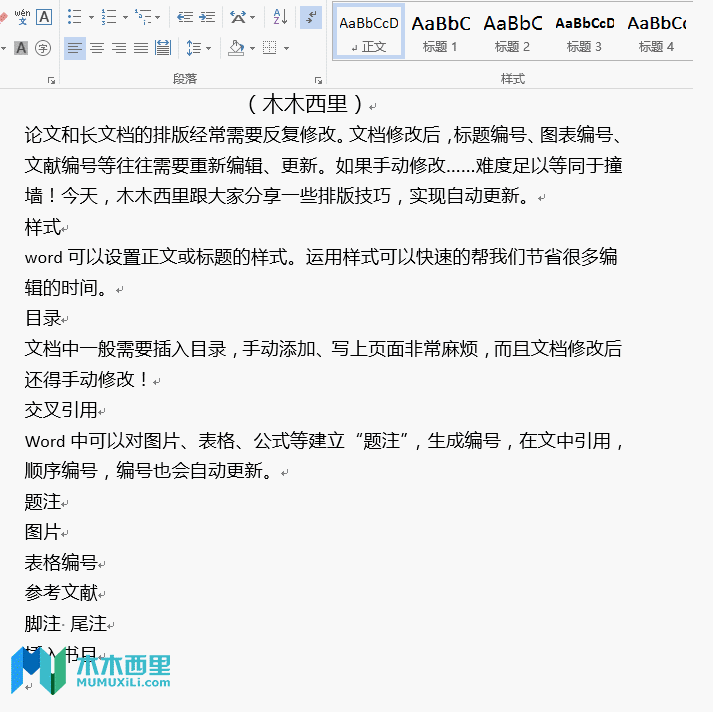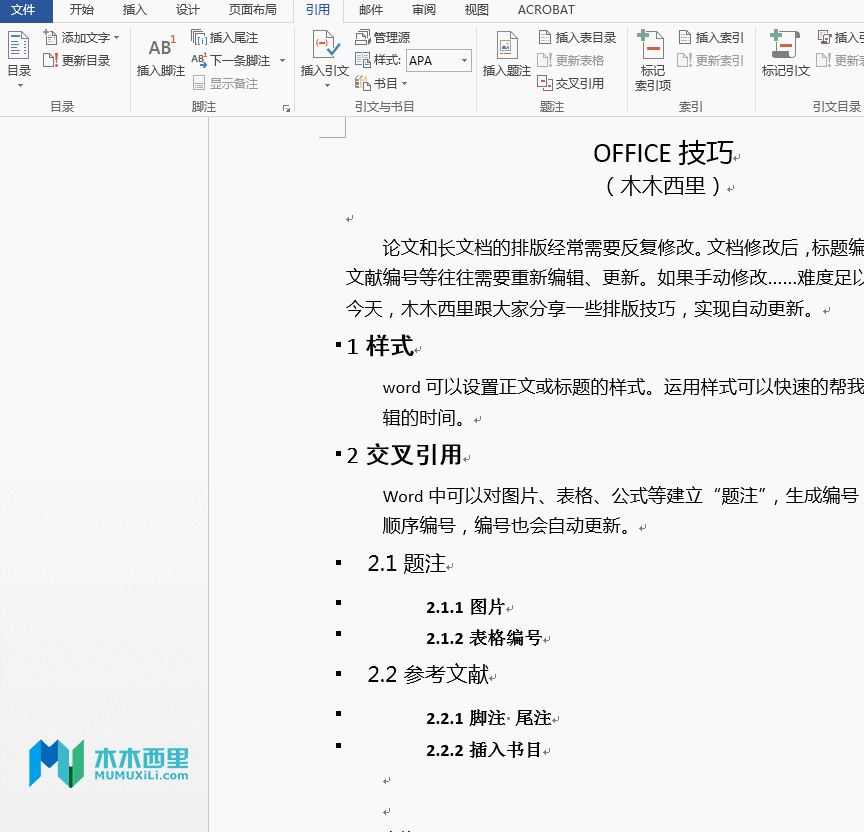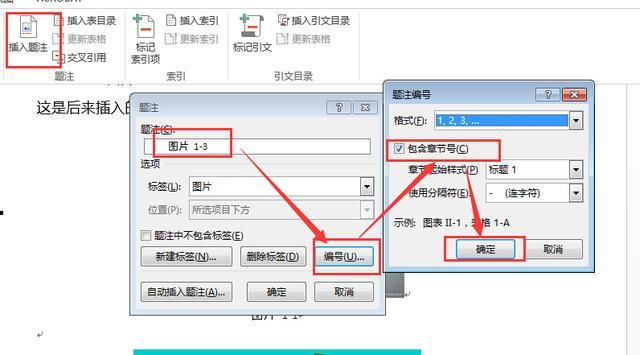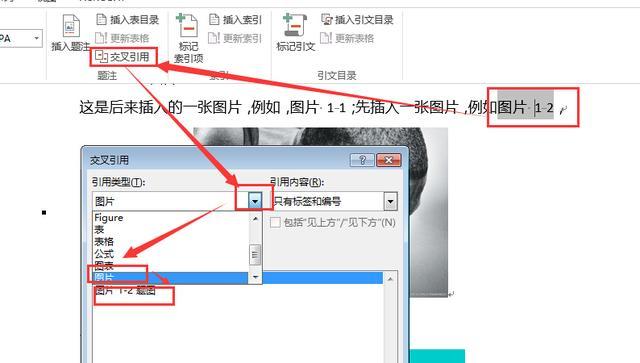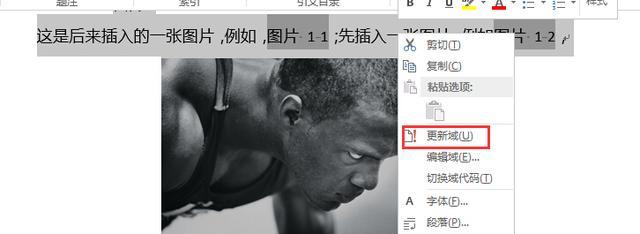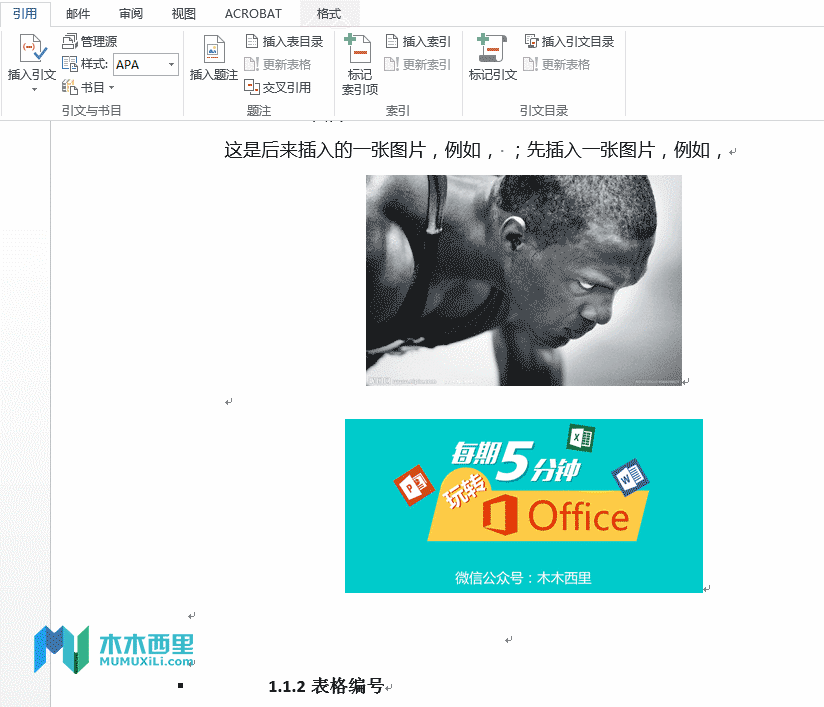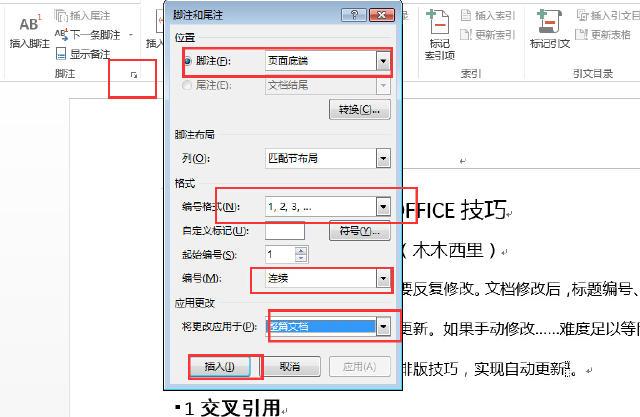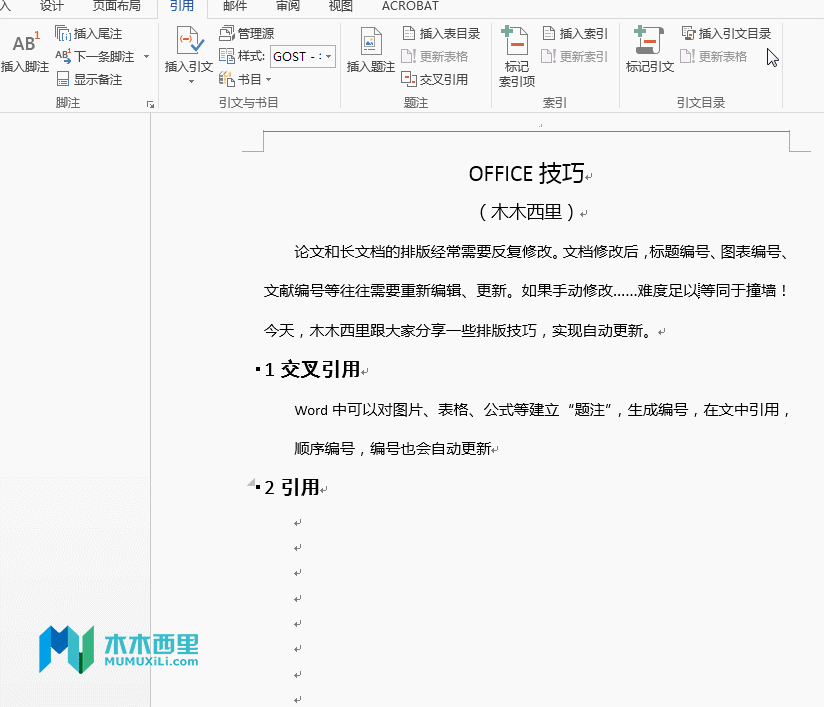| 拒绝手动修改!Word目录编号自动更新排版技巧 | 您所在的位置:网站首页 › word怎么更改编号 › 拒绝手动修改!Word目录编号自动更新排版技巧 |
拒绝手动修改!Word目录编号自动更新排版技巧
|
3.在下面,格式-段落,修改段落格式 4.用相同的步骤,对各级标题进行格式定义。
5.选定相应的正文或标题,点样式即可。另外,要改变格式,可以在文档中先修改,然后,样式-右击-更正正文以匹配所选内容,则选择相同格式的部分会自动更新,
看一下动图:
二、多级列表生成目录 文档中一般需要插入目录,手动添加、写上页面非常麻烦,而且文档修改后还得手动修改!今天给大家介绍一种通过多级列表生成目录的方法。 1.选择多级列表-定义新的多级列表
2.选择“要修改的级别”,选择1,在样式中,选择样式,级别1,可以对应使用“标题1”的样式,在库中选择显示级别,选择1级,在编号格式选择编号的格式,在“位置”修改调整标题的位置。调整完毕后,再选择“要修改的级别”,选择2,继续编辑。
设置好后,只需要在相应的目录,点对应的标题样式就能进行自动编号。另外设置好后,删掉部分目录,后面的目录编号会自动更新。 看一下动图:
设置完毕,点击“引用”-“目录”-“自动目录”,便可生成目录。如果对目录进行了修改,点击“引用”-“目录”-“更新目录”,便可以进行目录更新。看一下动图:
三、交叉引用-题注 Word中可以对图片、表格、公式等建立“题注”,生成编号,在文中引用,顺序编号,编号也会自动更新。 1.点击选择照片,点“插图题注-新建标签-编号”,设置完毕,点确定。
2.在文章中选择,要插入引用的位置,点击“交叉引用”,选择引用类型,选择“引用哪个题注”,点击确定。
3.如果插入了另外一张图,图中的编号会自动更新编号,全选,右击,选择“更新域”,文中的引用编号,也会自动更新。 同样,用题注,也可以给表格编号,方法同上,大家可以自行尝试。
看一下动图演示:
四、脚注-参考文献 撰写论文时,不免要遇到需要插入参考文献,可以在脚注中插入脚注或尾注。 1.将鼠标光标移到文本中需要第一次引用参考文献的位置,点击“引用”选项卡,接着选择“右下角小箭头,弹出“脚注和尾注”窗口,进行相应设置。点击,插入,既可以插入一条脚注,点击尾注,可以插入尾注。
2.第一次设置好后,直接选择位置,点“插入脚注”既可。另外,在前面插入或删掉一条脚注,文中的编号会自动更新。看一下动图:
3.当同一文献要多次引用时,可利用交叉引用:光标移到需要交叉引用处,点击“引用”→“交叉引用”,引用类型为“尾注”即可。
实际中,我们习惯采用中括号如[1]的文献引用格式,显然,上述结果还不对需要将文中和尾注编号加上方括号。点击开始选项卡>“替换”,或者直接用“Ctrl+H”打开“查找和替换”对话框,在“查找内容”文本框里面输入“^e”,在“替换为”文本框中输入“[^&]”然后点击“全部替换”即可。 好了,暂时讲到这,赶快去试试吧。返回搜狐,查看更多 |
【本文地址】